포토매지코에서는 내레이션 트랙에 직접 오디오를 녹음할 수 있습니다. 내레이션 도우미 녹음...을 슬라이드쇼 메뉴에서 선택하여 내레이션 녹음 패널을 표시합니다. 먼저 원하는 워크플로와 입력 소스(마이크)를 선택합니다. 선택한 마이크의 입력 레벨을 조정할 수도 있습니다.
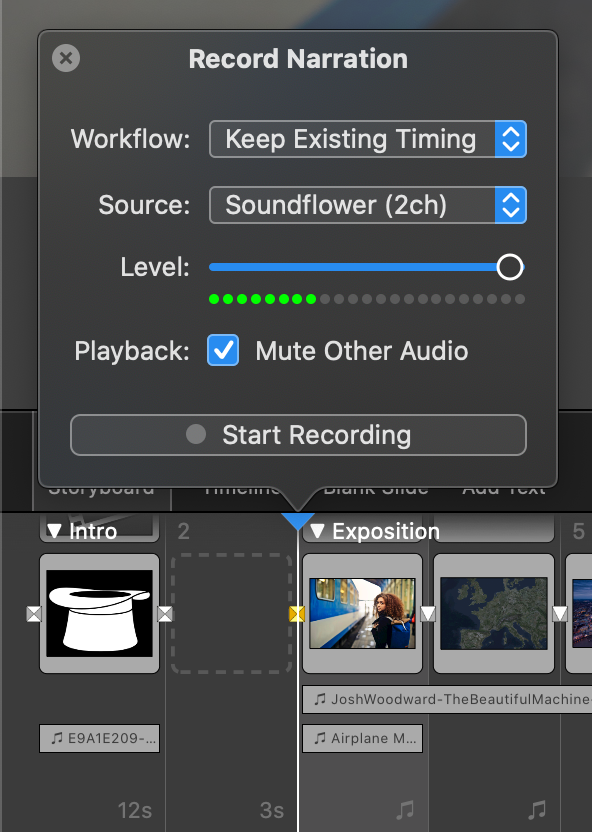
워크플로
기존 타이밍 유지 - 내레이션을 녹음하는 동안 기존 타이밍을 수정하지 않습니다. 이 기능은 이미 음악에 맞춰 타이밍이 세심하게 조정된 슬라이드쇼에 유용합니다. 내레이션의 길이를 기존 슬라이드 길이에 맞게 조정해야 할 수도 있습니다. 이 워크플로에서는 다음 슬라이드로 계속 버튼이 비활성화됩니다.
새 타이밍 정의 - 말할 때 각 슬라이드의 길이를 조정합니다. 다음 슬라이드로 계속을 클릭할 때마다 녹음된 오디오에 새 오디오 마커가 추가되고 슬라이드의 계속 유형이 마커로 변경되며 슬라이드 쇼가 다음 슬라이드로 진행됩니다.
소스 및 입력 레벨
사용 가능한 모든 장치에서 원하는 오디오 입력 소스(마이크)를 선택합니다. 만족스러운 녹음을 위해 입력 레벨을 조정합니다.
재생
오디오 출력에 헤드폰을 사용하지 않는 한, 녹음 중 피드백을 피하려면 다른 오디오 소스를 음소거하세요.
녹화 시작/중지
현재 재생 헤드 위치에서 슬라이드쇼 재생을 시작하고 내레이션을 녹음하려면 녹음 시작을 클릭합니다. 내레이션 트랙에 새 오디오 트랙이 자동으로 나타납니다. 현재 슬라이드의 내레이션을 완료하고 다음 슬라이드로 진행하려면 다음 슬라이드로 계속을 클릭합니다. 이 버튼은 워크플로 새 타이밍 정의에서만 사용할 수 있습니다. 내레이션을 완료한 후 재생을 중지하려면 녹화 중지를 클릭합니다.
